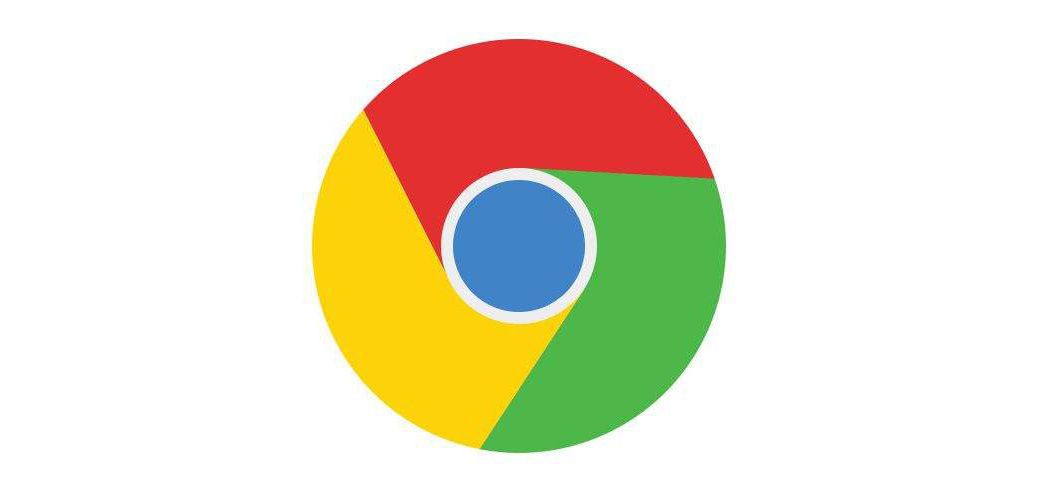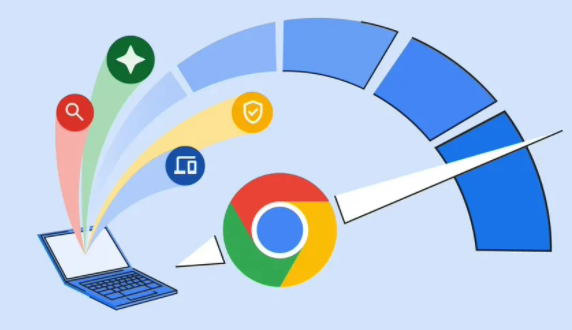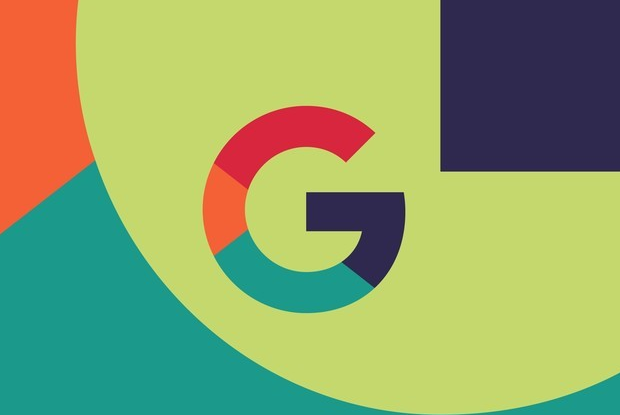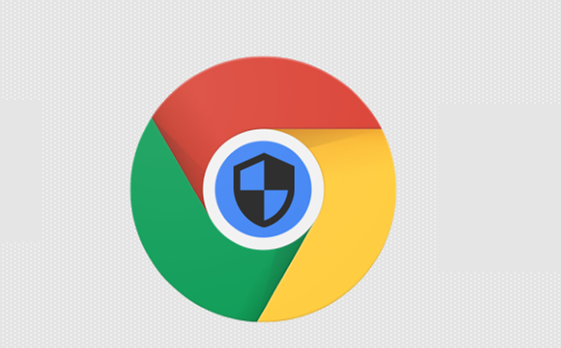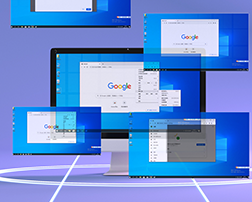chrome浏览器怎么删除不需要的搜索引擎?chrome浏览器是一款超级好用的网络浏览器软件,这款浏览器具有丰富的功能和服务,大家可以根据自己的使用习惯进行设置,这款浏览器默认的搜索引擎是Google搜索,不过这个Google搜索无法使用,因此我们需要将默认搜素引擎改为其他的,那么如何删除不需要的搜索引擎呢。本篇文章就给大家带来chrome浏览器删除搜索引擎教程详解,希望能够给大家带来帮助。

chrome浏览器删除搜索引擎教程详解
1、我们在谷歌浏览器页面右上角找到三个竖点图标,点击打开该图标(如图所示)。

2、打开三个竖点图标之后,我们在菜单列表中点击打开“设置”选项(如图所示)。
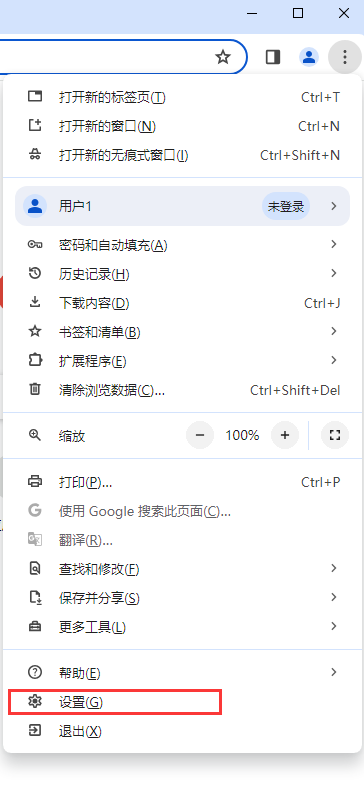
3、打开设置选项之后,我们在左侧列表中点击打开搜索引擎选项(如图所示)。
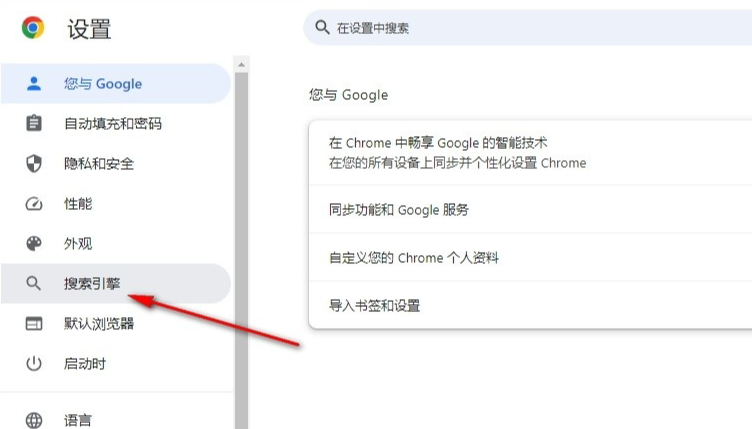
4、进入搜索引擎页面之后,我们点击打开“管理搜索引擎和网站搜索”选项(如图所示)。
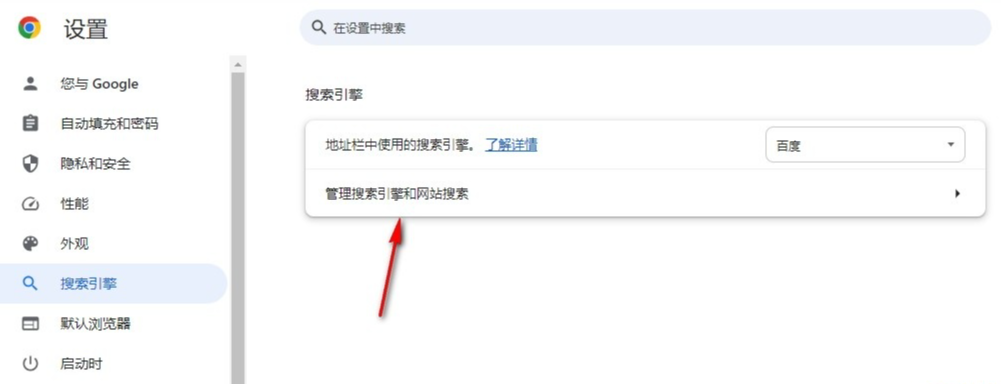
5、在搜索引擎管理页面中,我们找到不需要的搜索引擎,然后点击该引擎右侧的三个竖点图标,最后在菜单列表中点击删除选项即可(如图所示)。

以上就是【chrome浏览器怎么删除不需要的搜索引擎?删除搜索引擎教程详解】的全部内容啦,大家赶紧来看看吧。

 谷歌浏览器安卓版
谷歌浏览器安卓版